請求金額の変更方法について説明します。
- [関与先登録内容の変更]画面:請求金額

| No. | 項目 | 記入内容 |
| 月決報酬 | 毎月の報酬金額を入力します。月決報酬を請求しない場合は、1行目に0円を入力します。 | |
| 臨時報酬 | 臨時報酬金額を入力します。 [臨時報酬請求実績]ボタンをクリックすると、[臨時報酬請求実績]画面が表示され、過去11年2カ月分の臨時報酬請求実績を振替日ごとに確認できます。 | |
| 月決立替金 | 毎月の立替金額を入力します。 | |
| 臨時立替金 | 臨時の立替金額を入力します。 | |
| 月決報酬(自由入力) | 消費税率が10%、8%、非課税に当てはまらない税率での月決報酬を請求の際に利用ください。 | |
| 臨時報酬(自由入力) | 消費税率が10%、8%、非課税に当てはまらない税率での臨時報酬を請求の際に利用ください。 | |
| 合計 | 1~6の請求金額の合計額が自動で表示されます。 |
- ポイント
- 金額の項目詳細は「8.1.4請求金額の入力方法」を参照してください。
(1) 再振替詳細の確認
合計の[再振替]欄内にある[詳細を表示]ボタンをクリックすると、[再振替詳細]画面が表示されます。
- [再振替詳細]画面
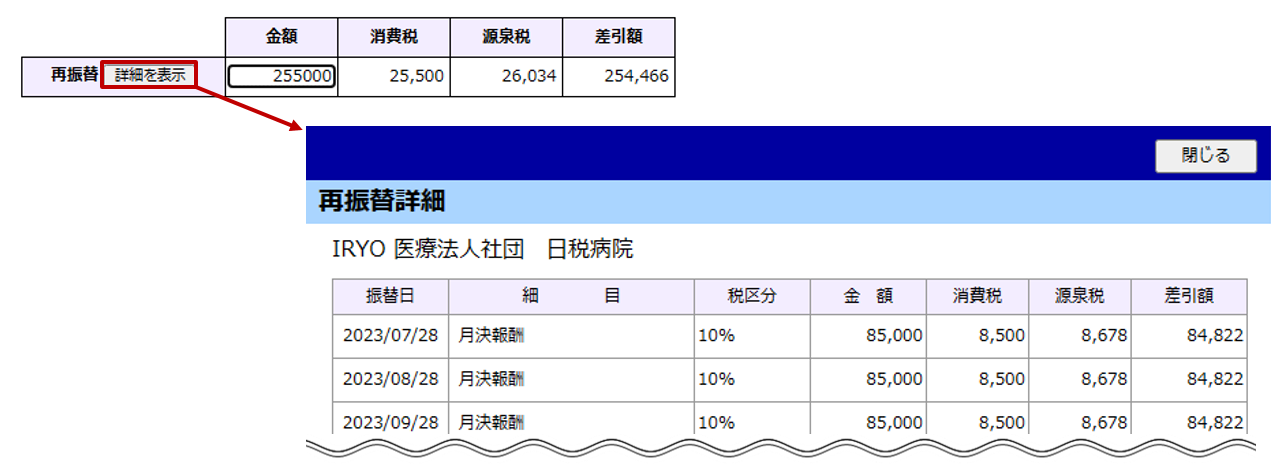
==============

